يحتوي نظام التشغيل Windows 10 على ميزة تُسمى Storage Senseأن يحرر مساحة على نظامك. ويستهدف سلة المهملات والملفات المؤقتة. يقوم بحذف الملفات التي يزيد عمرها عن 30 يومًا إذا لم يتم استخدامها / الوصول إليها. هذه الميزة مفيدة ولكنها لا تتيح لك إضافة مجلدات إضافية إليها. إذا كنت ترغب في حذف الملفات الأقدم من X يومًا تلقائيًا ، حيث X هو أي عدد الأيام التي تختارها وفقًا لتقديرك الخاص ، فأنت بحاجة إلى إنشاء مهمة مجدولة واستخدام أمر موجه الأوامر.
يجب أن نحذرك من أن الأمر كان معتادًاتلقائيًا لا يتم حذف الملفات التي مضى عليها أكثر من X يومًا للتحقق من وصولك إلى الملف مؤخرًا. سيبحث في تاريخ "التعديل الأخير" ، لذا إذا لم يتم تعديل الملف مطلقًا ، فسيتم حذفه.
حذف قيادة الملفات
الأمر المستخدم لحذف الملفات كالتالي ؛
ForFiles /p "C:path to folder" /s /d -30 /c "cmd /c del @file"
سوف تضطر إلى تعديله للمجلد لكتريد حذف الملفات من. تأكد من تشغيل هذا الأمر في مجلد. لا تشير إلى مجلدات النظام مثل مجلد التنزيلات أو مجلد سطح المكتب. يمكنك إنشاء مجلد في أي من هذه المواقع وحذف الملفات منه ولكن لا تستهدف المجلدات نفسها. سيبحث الأمر في المجلدات الفرعية في المجلد الذي تشير إليه.
لتعديل الأمر ، تحتاج إلى إضافة المسار الصحيح إلى المجلد الذي تريد حذف الملفات منه ، وتاريخ انتهاء الصلاحية الذي تريد تعيينه للملفات. هذا هو ما يبدو عليه الأمر المعدل ؛
ForFiles /p "C:UsersfatiwDesktopScreenshots" /s /d -10 /c "cmd /c del @file"
سيتم حذف الملفات التي تزيد عن 10 أيامالقديم ، والتي تتواجد في الموقع المعطى بعد / ص. يمكنك اختباره باستخدام مجلد وهمية وبعض الملفات القديمة عن طريق تشغيل الأمر في موجه الأوامر.

مهمة مجدولة
افتح برنامج جدولة المهام. انقر فوق "إنشاء مهمة" على اليمين. قم بتسمية المهمة حتى تتمكن من العثور عليها بسهولة في وقت لاحق / إذا قررت حذفها. بعد ذلك ، انتقل إلى علامة التبويب المشغلات. انقر فوق جديد ، ومن نافذة مشغل جديد ، حدد عدد المرات التي تريد تشغيل المهمة.
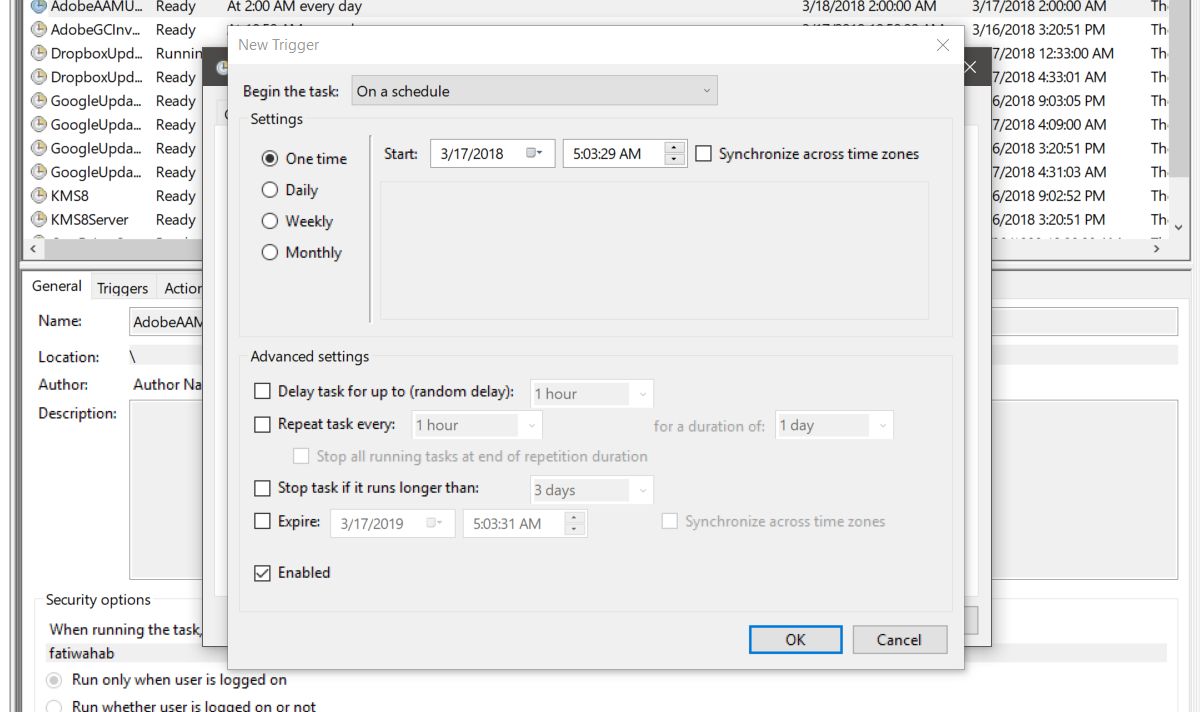
انقر فوق "موافق" ، ثم انتقل إلى علامة التبويب "الإجراءات". مرة أخرى ، انقر فوق جديد في الأسفل. في حقل الإجراء ، حدد خيار "بدء تشغيل برنامج". بعد ذلك ، في حقل البرنامج / البرنامج النصي ، أدخل "ForFiles". أخيرًا ، في حقل إضافة وسيطات ، أدخل الأمر من القسم السابق مع حذف جزء ForFiles. يجب أن يبدو مثل هذا عند إدخاله ؛
/p "C:UsersfatiwDesktopScreenshots" /s /d -10 /c "cmd /c del @file"
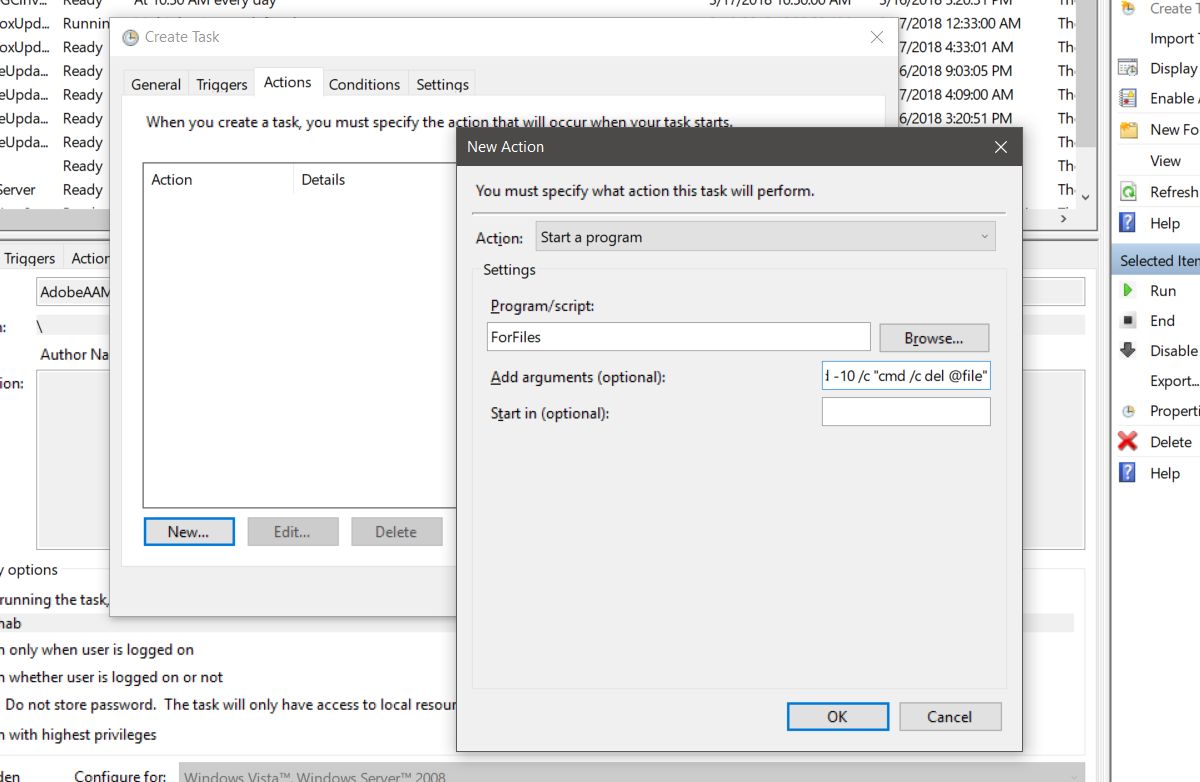
للخطوة الأخيرة ، انتقل إلى علامة التبويب "الإعدادات" وقم بتمكين "السماح بتشغيل المهمة عند الطلب" و "تشغيل المهمة في أسرع وقت ممكن بعد بدء مهمة مجدولة". هذا كل ما عليك القيام به.













تعليقات